1、修复画笔工具:用于局部美白,适合去除皮肤上的瑕疵。
2、克隆图章工具:适合复制皮肤上相似的区域进行美白。
3、高光/阴影调整:通过调整亮度、对比度等参数,使皮肤整体更加白皙。
三、局部美白
1、使用修复画笔工具:在工具栏中选择修复画笔工具,调整画笔大小,然后在皮肤上需要美白的区域轻轻涂抹。注意不要过度涂抹,以免造成不自然的效果。
2、使用克隆图章工具:选择克隆图章工具,调整画笔大小,然后在皮肤上需要美白的区域点击,复制周围皮肤颜色。这种方法适合大面积的美白。
四、整体美白
1、调整图层模式:在图层面板中,选中皮肤所在的图层,将图层模式改为“柔光”或“线性光”,这样可以调整整个图层的光照效果,使皮肤看起来更加白皙。
2、使用高光/阴影调整:在图层面板中,选中皮肤所在的图层,点击“创建调整图层”按钮,选择“亮度/对比度”或“色阶”等调整工具,适当调整亮度、对比度等参数,使皮肤整体更加白皙。
五、细节处理
1、使用图层蒙版:在美白过程中,可以使用图层蒙版来保护皮肤上不需要调整的区域,如眼睛、嘴唇等。
2、锐化边缘:在美白完成后,可以使用锐化工具对皮肤边缘进行轻微锐化,使皮肤看起来更加清晰。
六、保存文件
完成美白处理后,不要忘记保存你的作品。可以选择将文件保存为PSD格式,以便以后进行修改。
通过以上步骤,你可以轻松地使用Photoshop对人物皮肤进行美白处理,打造出自然白皙的肤色效果。记住,美白程度要根据个人喜好和实际情况进行调整,过度美白可能会造成不自然的效果。返回搜狐,查看更多